干货分享 | Zebra标签打印机的校准与打印头常规清洁
来源: 云巴巴 2022-05-09 12:31:18条码打印机的打印效果好不好,
影响因素有很多,打印温度,速度,压力打印标签纸和碳带的校准度……
今天小巴就给大家带来一期关于Zebra打印机的干货分享,一起来看看吧~
标签打印机打印头如何清洁?
打印头是个精密电子元件,需要保养清洁,打印效果不理想,很多时候是因为打印头受到污染。
例如,当条形码上出现的黑线,就是因为打印头上的积垢拖走了油墨,造成了打印不良。
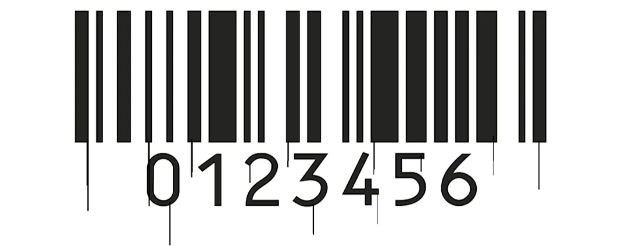
条码中间出现的白线,其主要原因之一是积垢让打印头无法在适当的位置上加热。
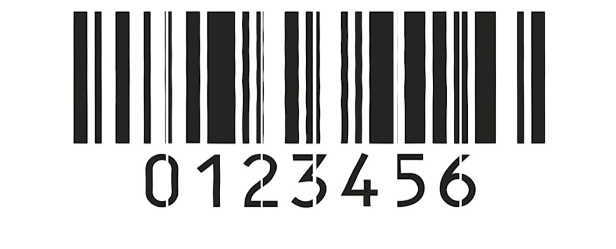
慢慢积累的污垢会导致低下的打印质量如打印色度较弱或局部打印失效,这就是不干净的打印头会导致的一部分问题。
对打印品质要求高的客户,建议每更换一卷色带的时候,清洁一次;一般的工业客户,也建议每天清洁一次打印头。
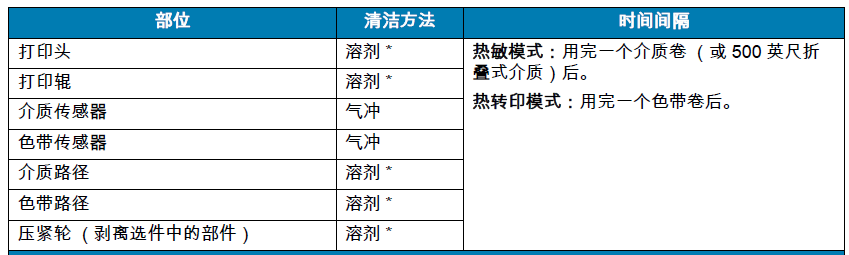
打印头的清洁方法
1. 暂停打印作业工作,打开打印头
2. 从一个方向从头到尾擦拭打印头的所有打印点(Print Element) 。打印点是指打印头里面铬合金层后面的灰黑相间的层带。 等待一会让溶剂完全蒸发。
3. 用清洁湿巾清洁介质路径和机器内部
4. 罐装压缩空气用于清洁传感器
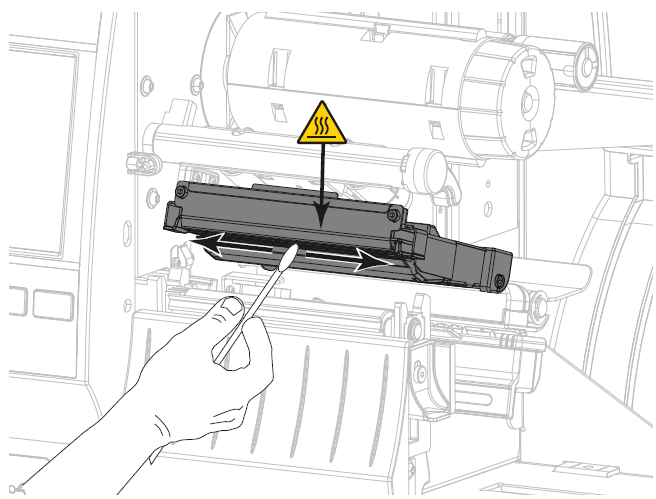
注意事项:打印头清洁可使用斑马原装的专用打印头清洁笔或蘸有溶剂(浓度95%以上的酒精或纯度为90%以上的异丙醇)的清洁笔或清洁签清洁。使用贴标签的醇类清洁剂应分装到瓶,切勿重新润湿用于清洁打印机的清洁材料。溶剂浓度越高对污染物溶解效果越好。
此外无纤维清洁签,用于介质路径、导向器和传感器;以及清洁湿巾,用于介质路径和内部。
打印机的碳带与标签校准
碳带是一种在聚脂薄膜的一面涂上油墨,另一面涂上防止打印头磨损润滑剂的新型打印耗材,它主要采用热转印技术配套于打印机使用,通过打印机打印头的热量和压力作用使碳带将相应的文字和条形码信息转移到标签纸上。
想要打印效果规整干净,就需要对碳带与标签进行校准。
如果你的打印机连接在电脑上
你也可以通过驱动,打印首选项中的按钮,发送校准指令进行标签校准
- 在进行纸张校准前请根据你的标签类型,合理设置传感器类型
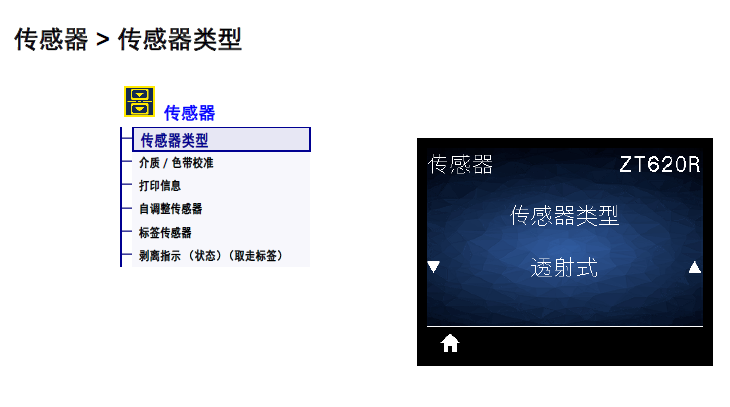
2.同时调整传感器位置,到带预印的标签,传感器位置设置到干扰最小的位置
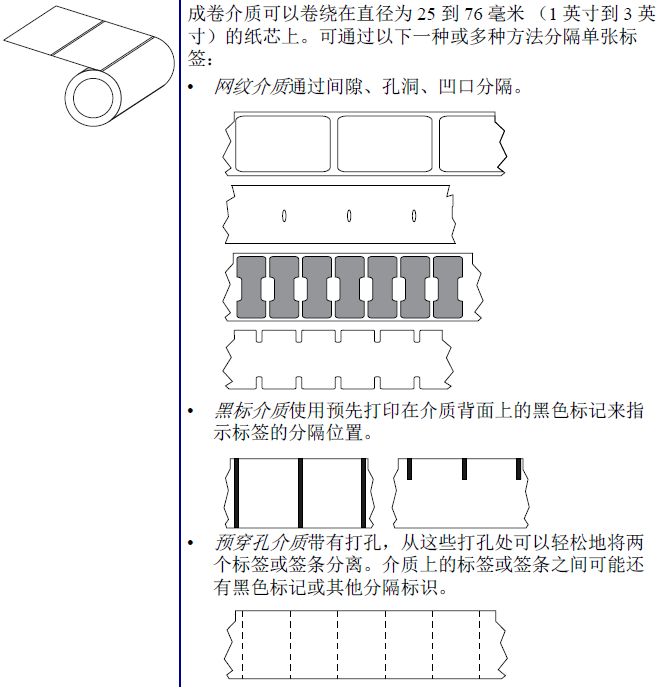
3.软件发送校准动作:
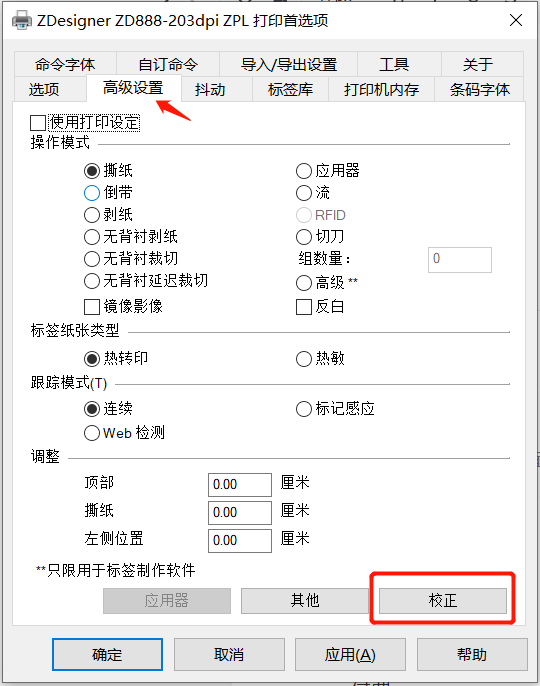
<自动校准失败处理>
如果校准失败,请检查你打印机的标签类型是否设置正确,标签传感器是否清洁,传感器的位置进行微调(穿透式传感器是否对齐,黑标传感器位置要在上下无图像干扰的位置。)
<标签校准正确,可是打印偏移甚至告警>
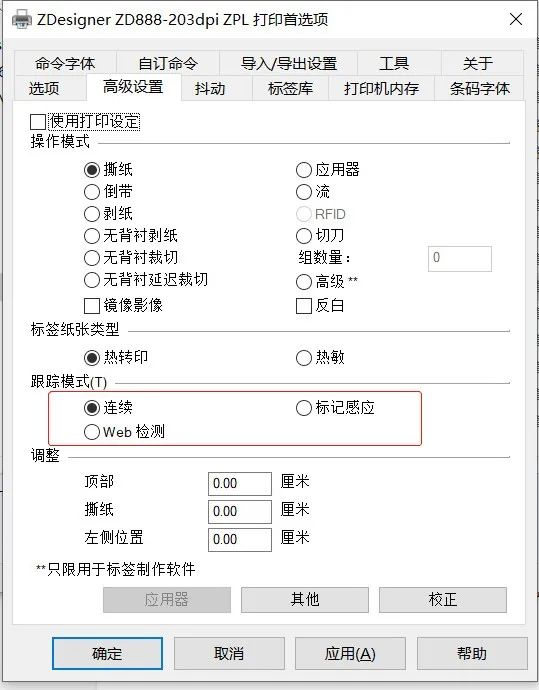
请检查你们打印驱动首选项中,标签类型是否正确。设置要和你们实际使用的标签纸保持一致。否则打印时就会找不到对应的定位标记导致标签定位错误。
如果您有相关产品需求
扫码加入我们的ZEBRA斑马交流服务群
到货日期、最新活动、特价优惠等信息
都会在第一时间公布!

为你推荐

斑马技术亮相2021国际物联网博览会,产品获IOTE金奖
2021年10月23日,斑马技术公司(ZEBRA)在2021第十六届国际物联网博览会上(1A38展台)展示了一系列完整的物联网解决方案,助力企业在新零售、制造业以及医疗等各领域成功实现数字化转型,提升智能化管理效率。同时,斑马技术还凭借FX9600 固定式2021-11-15 16:10:40

爆款推荐!斑马ZD888桌面标签打印机,标签打印选它准没错!
标签打印机在现代人们的办公生活中越来越常见,无论是企业的资产管理、餐饮店铺或者是仓储系统,标签打印都是刚需。但是平日里,我们见到更多的是便携式的标签打印机,这样的产品应对小规模的打印还绰绰有余,但是像是仓储系统所需要的大批量标签打印,怕是就招架不住了。这时候,我们就需要一台工业级标签打印机了,斑马ZD888便是我们的选择之一。2022-03-04 16:45:51
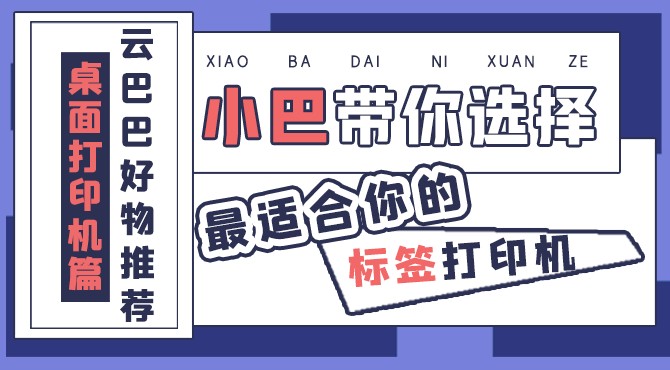
云巴巴好物推荐 | 桌面打印机篇,小巴带你选择最适合你的标签打印机~
打印无时无刻不在,仓库不能打印发货标签,客户就收不到产品。驾驶员不能打印收据,发票就无法处理。您不能打印身份通行证,安全就可能成为问题。使用Zebra斑马打印机,一切问题迎刃而解。它们唯一的设计目的就是帮您做得更好,无论任何环境,无论任何应用,任何状况。2021-12-29 15:57:50

新零售时代,斑马技术赋能零售业数字化升级
2021-11-09 17:33:58

好物推荐|一起探寻斑马ZD888桌面打印机“物超所值”的秘密
经过不断经验积累和产品改良,在斑马技术的精心雕琢下,一款能满足您以上这些梦想的多功能超值桌面打印机ZD888诞生了!2022-03-24 11:37:53

物流运输业标签打印机该怎么选?斑马ZD888就够了!
斑马ZD888打印机作为斑马最热销的桌面打印机机型,可以说满足物流各个场景的打印需求。ZD888采用 Zebra 质量打造,可提供额外功能,运行可靠且价格实惠。2021-12-14 14:47:28









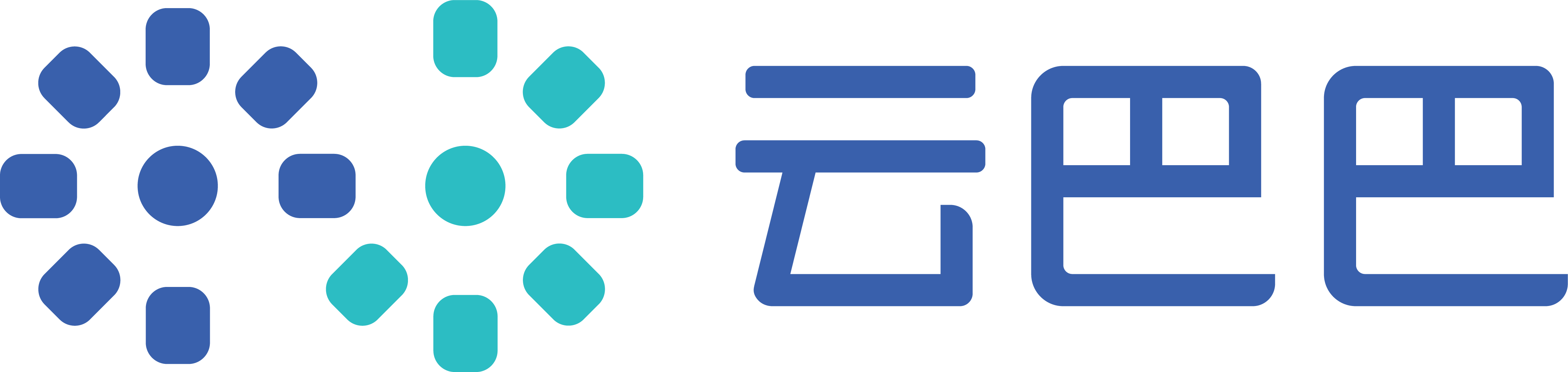


评论列表